
Michael Cain
0
3576
90
Hay muchos clientes de correo electrónico de escritorio para elegir. Los hemos analizado en profundidad Los 5 mejores clientes de correo electrónico gratuitos para su PC de escritorio Los 5 mejores clientes de correo electrónico gratuitos para su PC de escritorio ¿Desea el mejor cliente de correo electrónico gratuito? Hemos compilado el mejor software de correo electrónico para Windows, Mac y Linux que no le costará ni un centavo. en otra parte del sitio. Pero para los usuarios de Windows 10, hay una aplicación que a menudo se pasa por alto: la aplicación de correo incorporada.
¿Merece ser mencionado en la misma conversación que un software más establecido como Mailbird y eM Client? La respuesta es un sí rotundo!
Aquí hay siete cosas increíbles que puedes hacer con la aplicación Mail. Si crees que he pasado por alto algo, asegúrate de avisarme en los comentarios.
1. Ancle las bandejas de entrada al menú Inicio
Como todos los buenos clientes de correo electrónico, Mail puede actuar como un centro para tantas direcciones de correo electrónico como desee. Algunas de esas direcciones puede usar más que otras.
Puede ser tedioso abrir la aplicación y desplazarse por una larga lista de bandejas de entrada cada vez que desee consultar un correo electrónico. Puede ahorrar algo de tiempo al anclar sus direcciones más utilizadas directamente al menú Inicio.
Para hacerlo, haga clic derecho en la dirección en cuestión, seleccione Alfiler para comenzar, y elige Sí en la pantalla de confirmación.
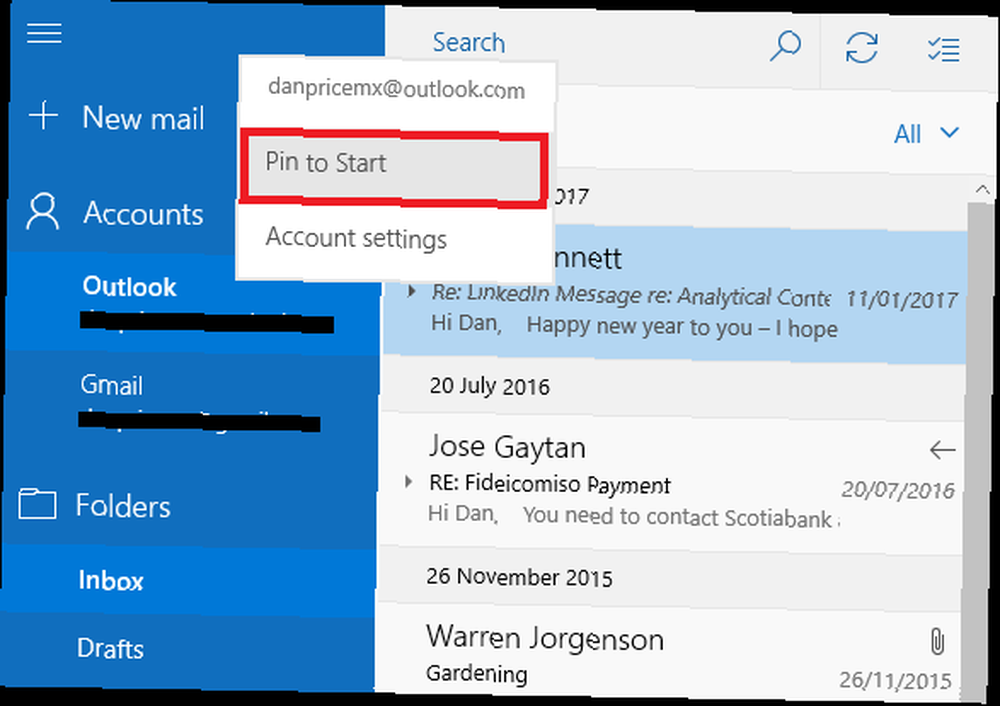
Si realmente quiere optimizar su flujo de trabajo, ubique la aplicación recién anclada en la pantalla de Inicio y habilite “azulejo vivo” Cómo arreglar los mosaicos en vivo atascados o en blanco en Windows 10 Cómo arreglar los mosaicos en vivo atascados o en blanco en Windows 10 ¿Se atascan o se quedan en blanco los mosaicos en vivo en el menú Inicio? La próxima vez que eso suceda, aquí se explica cómo solucionarlo sin reiniciar su computadora. (clic derecho> Más> Activar Live Tile On) Ni siquiera tendrá que abrir la aplicación para ver si tiene correo nuevo.!
Puede aplicar el mismo proceso a carpetas individuales dentro de una dirección de correo electrónico, como Bandeja de entrada, Enviados o Borradores.
2. Bandejas de entrada de enlaces
En el ejemplo anterior, he usado la premisa de que usa algunas direcciones de correo electrónico más que otras. Pero, ¿qué sucede si con frecuencia necesita usar todas sus direcciones? Quizás eres un profesional independiente que tiene múltiples direcciones de trabajo, o tienes varias direcciones personales para diferentes tipos de comunicación.
Afortunadamente, Mail ofrece una manera fácil de crear una bandeja de entrada unificada. Lo mejor de todo es que puede seleccionar qué direcciones están incluidas en la bandeja de entrada unificada, incluso crear varias bandejas de entrada unificadas.
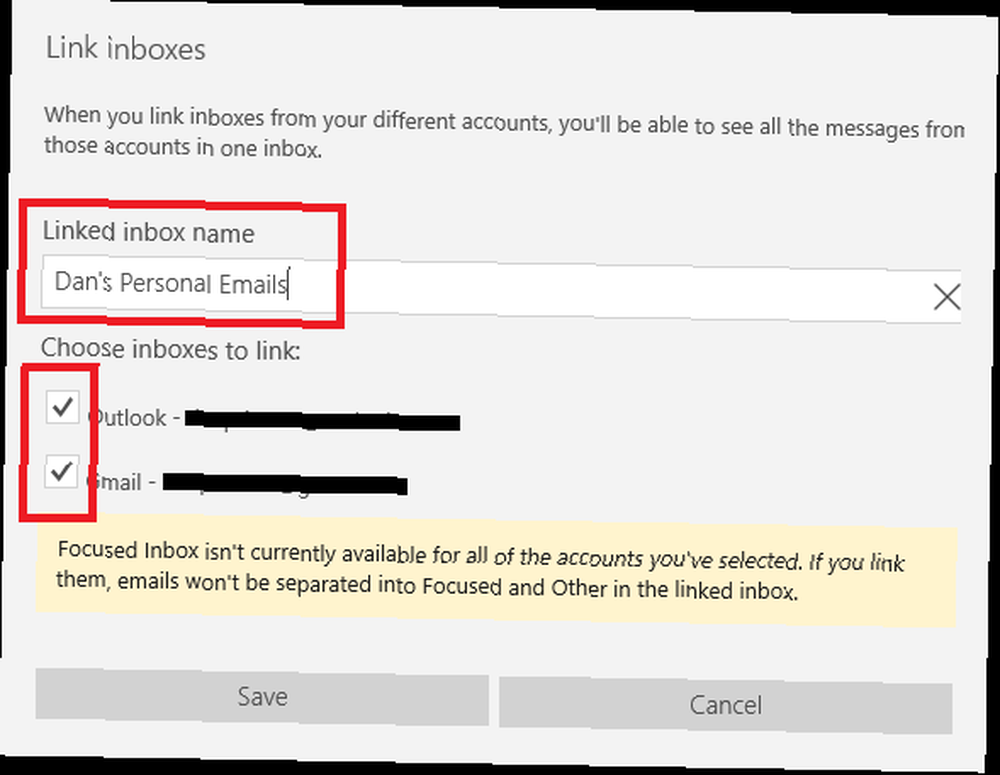
Para crear una bandeja de entrada vinculada, haga clic en el icono de engranaje en la esquina inferior derecha y vaya a Administrar cuentas> Bandejas de entrada vinculadas. Asigne un nombre a la nueva agrupación y marque las casillas de verificación junto a las direcciones que desea incluir. Cuando estés listo, golpea Salvar.
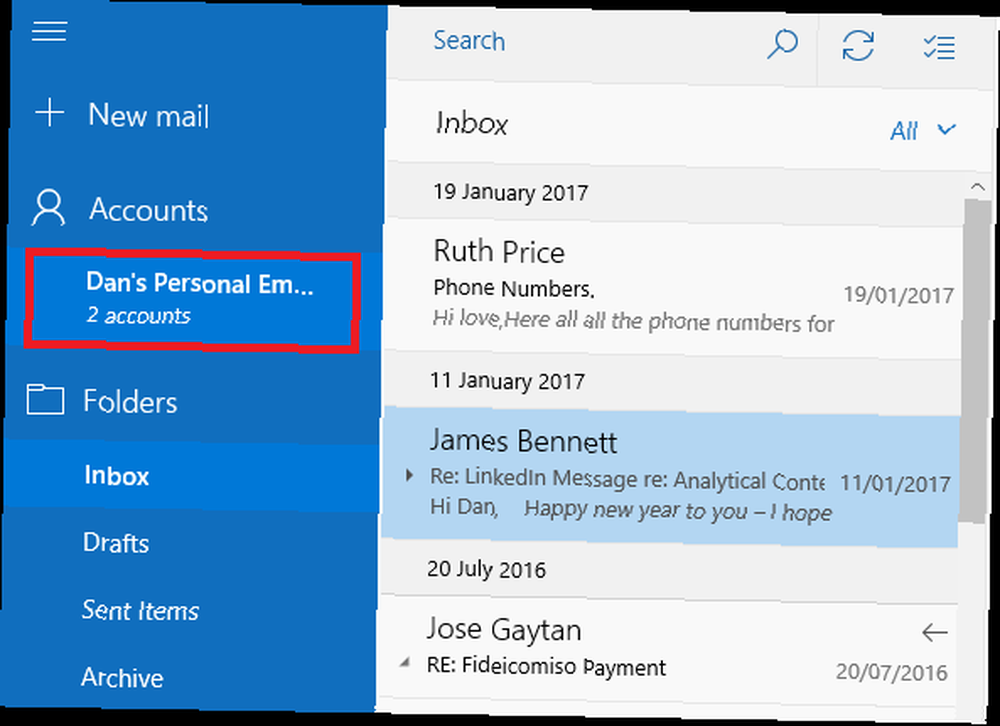
Encontrará sus nuevas bandejas de entrada vinculadas en Cuentas en la columna de la izquierda..
3. Personalizar notificaciones
El correo le permite establecer preferencias de notificación separadas para cada cuenta individual. La función es útil si, por ejemplo, desea asegurarse de no perderse nunca un correo electrónico en su cuenta de trabajo, pero no quiere ser molestado todo el día por los correos en cadena de su abuela..
Para configurar sus preferencias, navegue hasta Configuración (icono de engranaje)> Notificaciones. En la parte superior del menú, seleccione a qué cuenta desea aplicar la nueva configuración, luego elija si desea recibir una notificación en el Centro de actividades, si desea reproducir un sonido cuando se recibe un nuevo correo y si desea recibir muestra un banner de notificación.
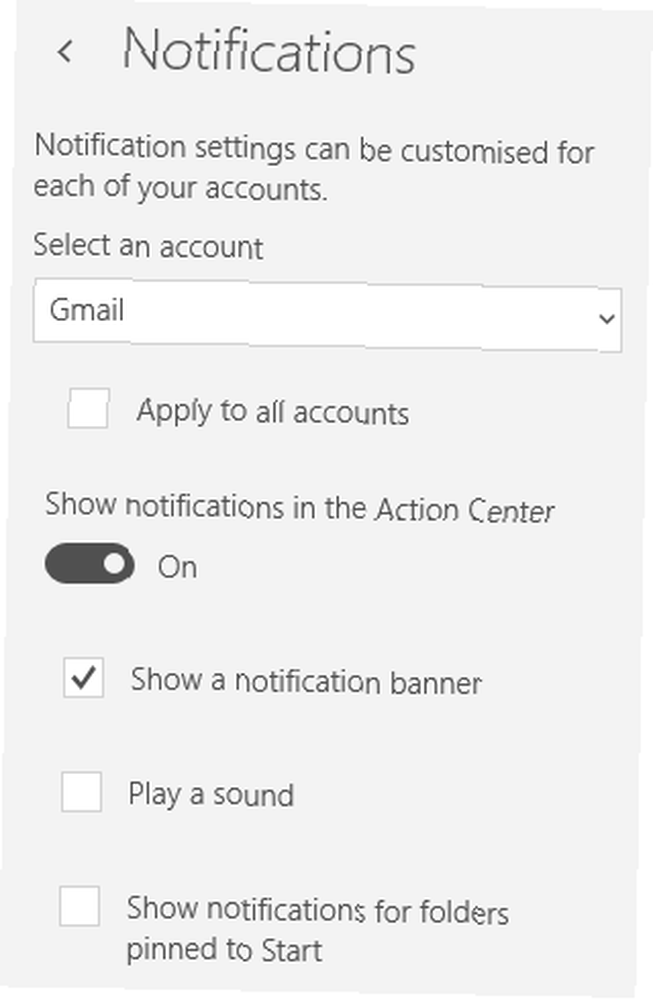
Si desea editar la configuración de notificación global para todas sus bandejas de entrada, marque la casilla junto a Aplicar a todas las cuentas.
4. Caret Browsing
Activar Caret Browsing le permite usar su teclado para navegar por la aplicación. Si eres el tipo de persona a la que le gusta usar atajos de teclado Cómo navegar por la barra de tareas de Windows 10 con atajos de teclado Cómo navegar por la barra de tareas de Windows 10 con atajos de teclado Los atajos de teclado son una forma increíble de hacer más en tu PC en menos tiempo. Aquí hay una gran colección de accesos directos que se ocupan de la barra de tareas de Windows. en lugar de un mouse para controlar su computadora, es una característica esencial.
Encontrará la opción en el menú Lectura (Configuraciones> Lectura) Solo alterna el control deslizante y nunca tendrás que tocar el mouse mientras estés en la aplicación. los teclas de flecha navegar entre mensajes, mientras Página arriba y Página abajo desplazarse por el cuerpo del correo.
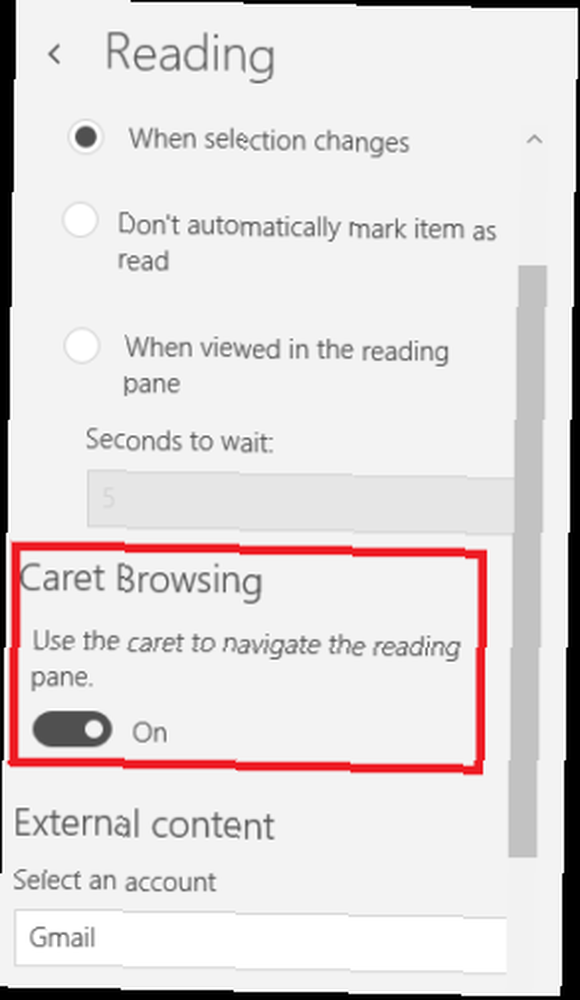
El menú Configuración de lectura también le permite elegir si desea descargar imágenes automáticamente, agrupar correos electrónicos en conversaciones y especificar cuándo marcar un mensaje como leído.
5. Crear acciones rápidas
Si está trabajando en una interfaz táctil, puede crear Acciones rápidas para acelerar su flujo de trabajo.
Ir Configuración> Acciones rápidas para seleccionar sus preferencias. Hay dos campos personalizables; Desliza a la derecha y Deslizar a la izquierda. Para cada campo, puede elegir Establecer marca, Borrar marca, Marcar como leído, Marcar como no leído, Archivar, Eliminar y Mover.
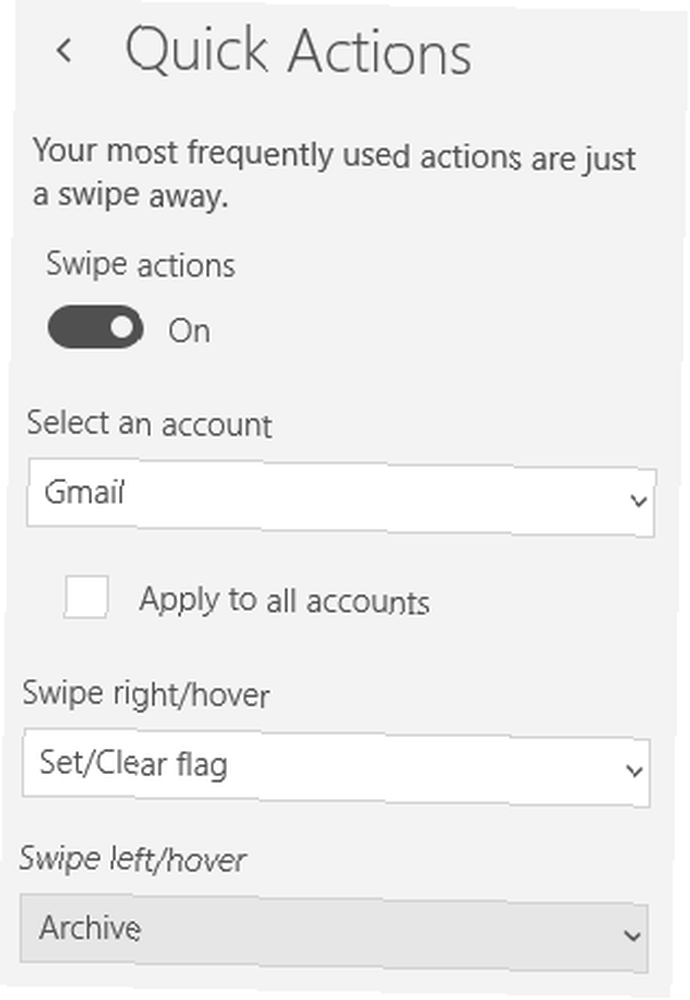
Puede crear diferentes reglas para diferentes bandejas de entrada. Por ejemplo, es posible que desee que una Acción rápida actúe como Borrar en su cuenta personal, pero Marcar como no leído en tu cuenta de trabajo. Simplemente elija a qué cuenta desea aplicar la configuración en el menú desplegable en la parte superior.
6. Guardar correos electrónicos
A veces recibe un correo electrónico importante que necesita guardar, tal vez porque necesita acceder a él sin conexión en una fecha posterior o compartirlo con alguien cuya dirección de correo electrónico no tiene.
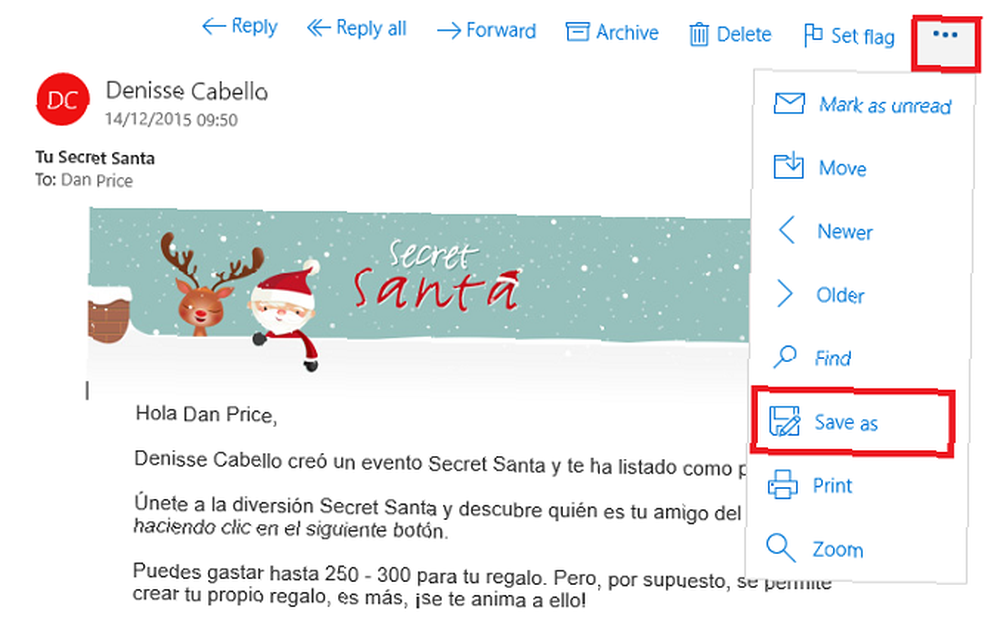
Para guardar un mensaje, abra el correo electrónico en cuestión en el panel de lectura. A continuación, haga clic en los tres puntos paralelos en la esquina superior derecha y seleccione Guardar como. Elige tu destino preferido y presiona Salvar.
7. Buscar fonéticamente
Si trabaja en una organización multinacional o tiene familiares en países lejanos, es posible que reciba correos electrónicos en varios idiomas. Si no domina esos idiomas, puede ser un problema. ¿Cómo puede encontrar una información vital en un mensaje lleno de palabras que no reconoce?
El correo tiene una solución: el “Buscar por sonidos como” característica.
Para verlo en acción, necesita un correo electrónico escrito en un idioma extranjero. Asegúrese de que se muestra en el panel de lectura, luego haga clic en el tres puntos> Buscar.
Aparecerá un cuadro de búsqueda en la parte superior de su ventana. Para acceder a la función, haga clic en el icono de engranaje en el lado izquierdo y marque la casilla de verificación junto a Suena como.
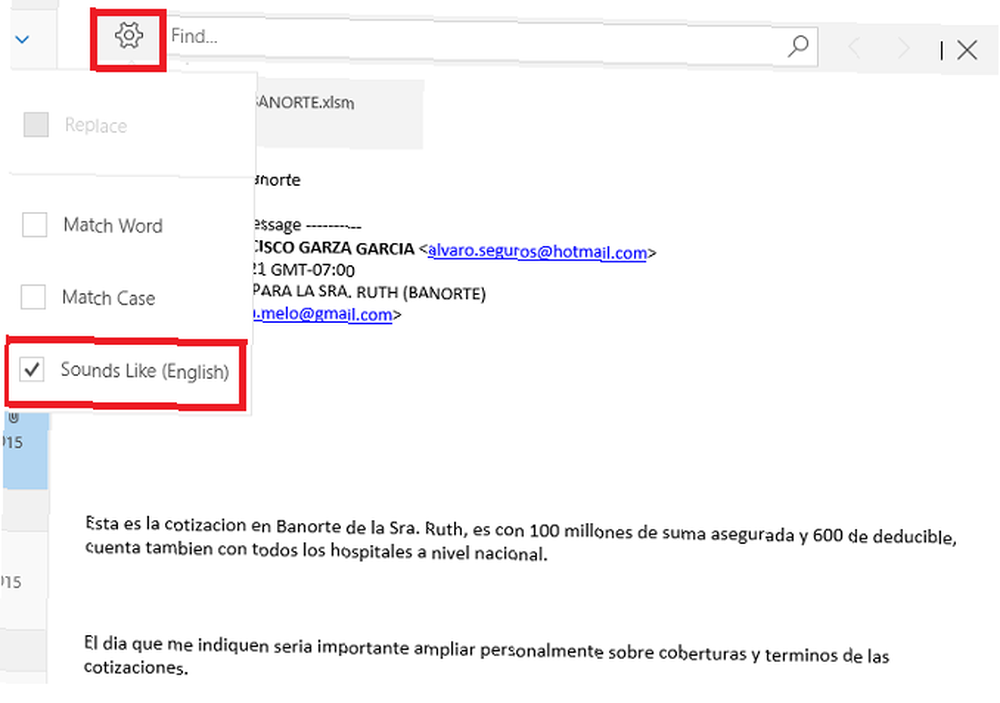
Ahora puede escribir fonéticamente en el cuadro de búsqueda, y la aplicación identificará automáticamente las palabras coincidentes en el cuerpo del texto..
¿Cuáles son tus características favoritas??
Le he mostrado siete características interesantes que no son necesariamente replicables en otros clientes de correo electrónico de escritorio convencionales.
Pero en verdad, apenas he arañado la superficie. El correo está cargado de excelentes trucos y Microsoft agrega más con cada actualización.
¿Qué características destacan para ti? ¿Qué hace que Mail sea un digno competidor para sus rivales? Déjame saber abajo en los comentarios.
Crédito de la imagen: S_Photo a través de Shutterstock.com, Subhashish Panigrahi a través de Wikimedia Commons











